2 ecran de sélection du système, 1 protection de l’accès au programme, Ecran de sélection du système – Satel MICRA Manuel d'utilisation
Page 47: Protection de l’accès au programme
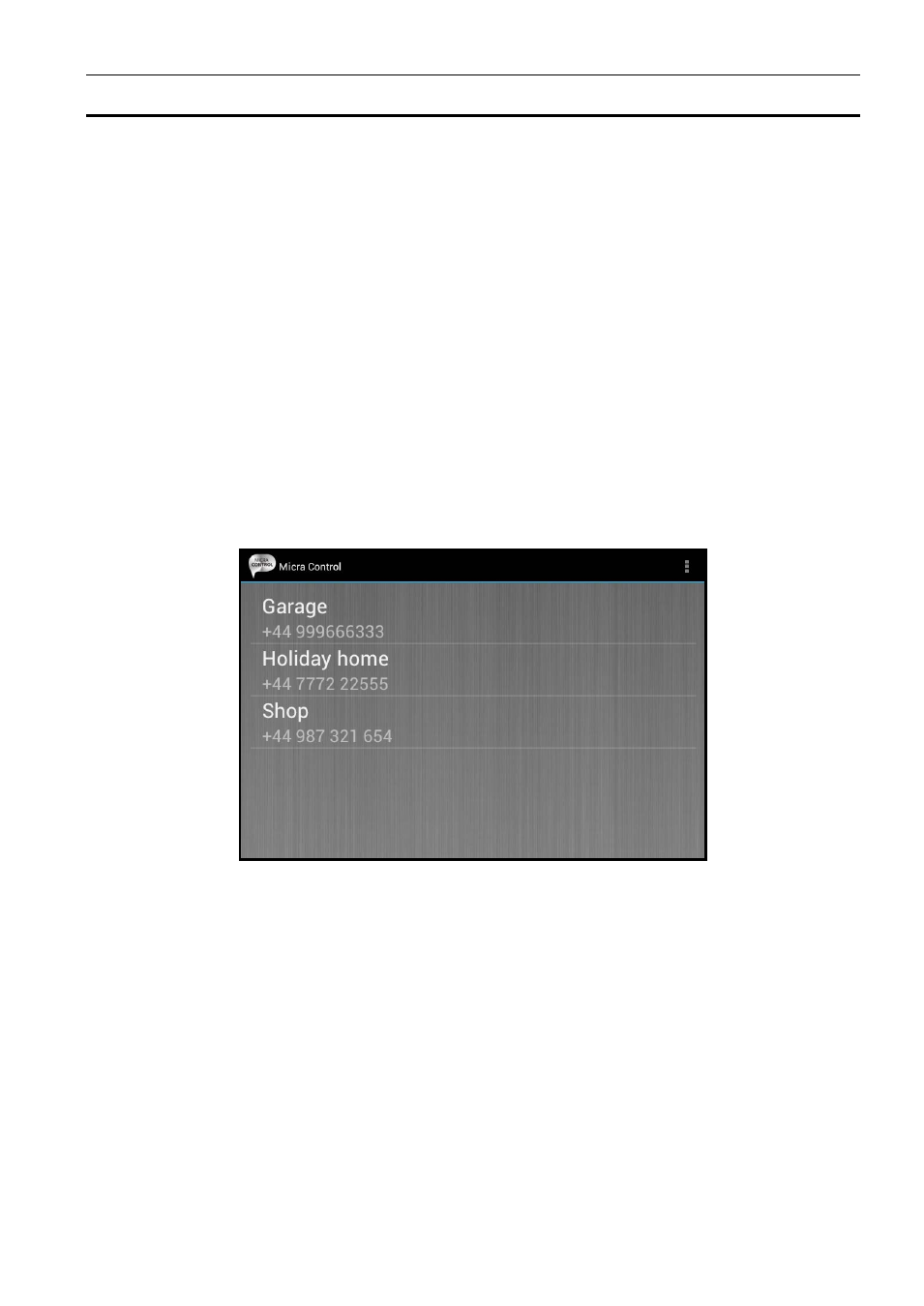
SATEL
MICRA
45
6.2 E
CRAN DE SELECTION DU SYSTEME
Le premier écran affiché après le démarrage de l’application permet de programmer
les paramètres de base du système MICRA qui sera géré à l’aide de l’application (voir :
chapitre « Premier démarrage de l’application »). On peut programmer les paramètres
de différents systèmes MICRA. Lorsqu’ils sont programmés, une liste des systèmes MICRA
qui peuvent être commandés sera disponible.
Toucher l’un des systèmes MICRA affichés pour passer à l’écran principal de commande
du système sélectionné (si ce n’est pas la première touche, les SMS seront échangés pour
télécharger les données de configuration).
Toucher et maintenir un système sélectionné MICRA pour afficher le menu avec
les commandes suivantes :
Sélectionner – pour passer à l’écran principal de commande du système sélectionné.
Editer – pour passer à l’Edition du nom et du numéro de téléphone du système sélectionné.
Télécharger les données de configuration – pour mettre à jour les données
de configuration du système sélectionné. La mise à jour est uniquement nécessaire
lorsque les données de configuration du système ont été modifiées (p. ex. contenu
des commandes de contrôle, noms des zones ou sorties, etc.).
Supprimer – supprime le système sélectionné.
Fig. 20. Exemple de données affichées à l’écran de sélection du système.
6.2.1 P
ROTECTION DE L
’
ACCES AU PROGRAMME
L’écran de sélection du système permet aussi de protéger l’accès au programme à l’aide
d’un code. Pour ce faire :
1. Utiliser le bouton de fonction de l’appareil avec l’application MICRA CONTROL installée,
puis appuyer sur la commande « Paramètres ».
2. A l’écran qui s’affiche, appuyer sur la commande « Protéger par le code ».
3. Entrer le code qui est nécessaire à l’autorisation au démarrage de l’application.
4. Entrer de nouveau le même code dans le champ au-dessous.
5. Appuyer sur le bouton « OK » pour valider les modifications apportées. Lors du prochain
démarrage de l’application, l’autorisation par le code est nécessaire.